Se aplica A: WatchGuard Advanced EPDR, WatchGuard EPDR, WatchGuard EDR , WatchGuard EPP, WatchGuard EDR Core
Para acceder a la UI de administración multiarrendatario, su cuenta de Service Provider debe tener una licencia activa de WatchGuard Endpoint Security en su inventario.
Los Service Providers pueden asignar perfiles de ajustes de seguridad a sus cuentas de arrendatario y grupos de cuentas. Pueden asignar ajustes en el perfil de ajustes, o pueden arrastrar perfiles de ajustes a las cuentas en la página Ajustes. Cuando asignan un perfil de ajustes, este se aplica automáticamente al grupo Todos de la UI de administración de Endpoint Security de la cuenta de destino.
Para obtener información sobre la propiedad de los ajustes y las excepciones, vaya a Administración de Endpoint Security Multiarrendatario: Propiedad y Excepciones.
Si no desea aplicar automáticamente el perfil de ajustes al grupo Todos, los Service Providers pueden enviar el perfil de ajustes a una cuenta o grupo de cuentas. En WatchGuard Endpoint Security, el usuario de endpoint security puede entonces asignar el perfil de ajustes a los destinatarios apropiados. Para más información, vaya a Enviar un Perfil a una Cuenta.
Después de crear un perfil de ajustes de seguridad, puede asignarlo a cuentas y grupos de cuentas de WatchGuard Cloud. Cuando asigna un perfil de ajustes de seguridad en la UI de administración multiarrendatario, se aplica automáticamente al grupo Todos en la UI de administración de Endpoint Security.
Para asignar ajustes de seguridad de endpoints en un perfil:
- Desde el Administrador de Cuentas de WatchGuard Cloud, seleccione una cuenta de Service Provider.
Para elegir su propia cuenta Service Provider, seleccione Descripción General. O seleccione una cuenta Service Provider de nivel 2.
Descripción General. O seleccione una cuenta Service Provider de nivel 2. - Seleccione Configurar > Endpoints.
- En la página Configuración, seleccione el tipo de ajustes para el perfil al que desea asignar destinatarios.
- Seleccione el perfil de la lista.
- Haga clic en los destinatarios existentes o, si no hay destinatarios, haga clic en No Se Ha Seleccionado Ningún Destinatario.
Se abre la página Destinatarios.
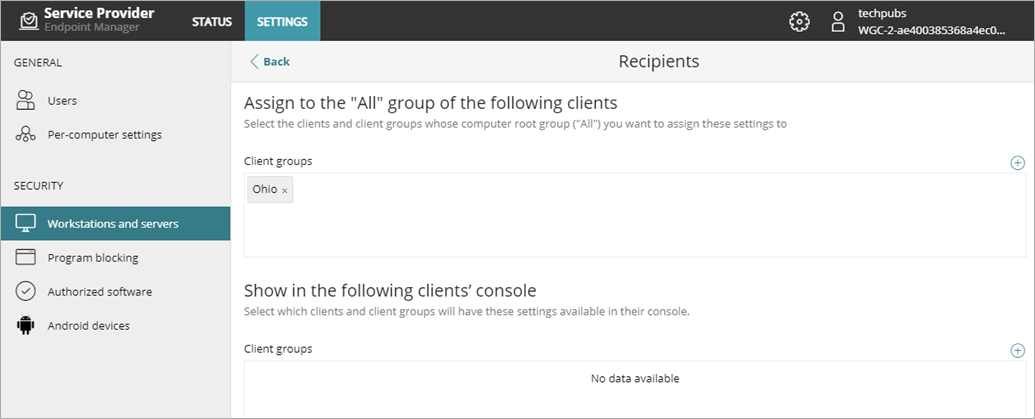
- Arriba del primer cuadro Grupos de Clientes, haga clic en
 .
.
Se abre el cuadro de diálogo Añadir Clientes.
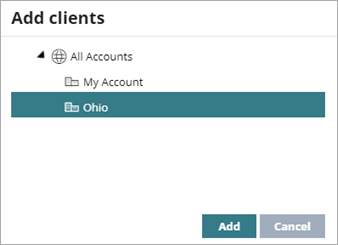
- Seleccione la cuenta de WatchGuard Cloud o el grupo de cuentas a las que desea asignar el perfil.
- Haga clic en Agregar.
Repita los pasos 5 al 7 para agregar otra cuenta o grupo de cuentas. Las cuentas y los grupos de cuentas seleccionados se muestran en el cuadro Grupos de Clientes.
- En la esquina superior izquierda de la página, haga clic en Atrás.
El perfil de ajustes se aplica automáticamente al grupo Todos en la UI de administración de Endpoint Security de la cuenta.
Enviar un Perfil a una Cuenta
Para enviar un perfil de ajustes de seguridad de endpoints a una cuenta:
- Desde el Administrador de Cuentas de WatchGuard Cloud, seleccione una cuenta de Service Provider.
Para elegir su propia cuenta Service Provider, seleccione Descripción General. O seleccione una cuenta Service Provider de nivel 2.
Descripción General. O seleccione una cuenta Service Provider de nivel 2. - Seleccione Configurar > Endpoints.
- En la página Configuración, seleccione el tipo de ajustes para el perfil al que desea asignar destinatarios.
- Seleccione el perfil de la lista.
- Haga clic en los destinatarios existentes o, si no hay destinatarios, haga clic en No Se Ha Seleccionado Ningún Destinatario.
Se abre la página Destinatarios.
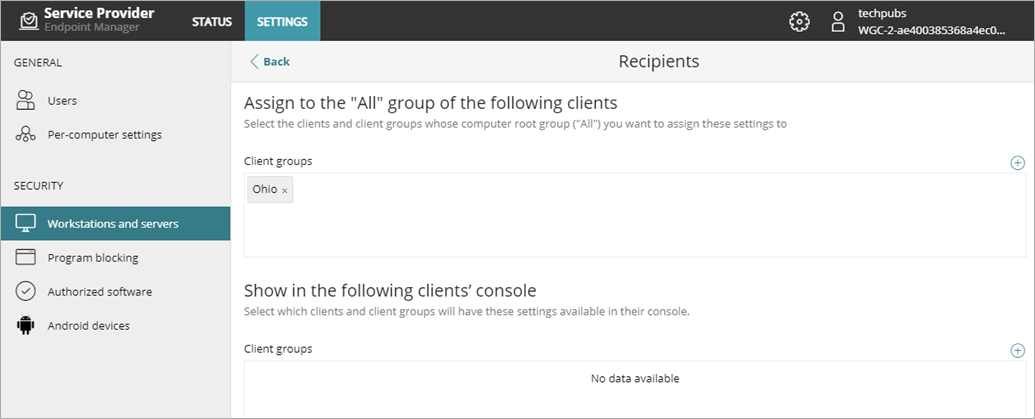
- En la sección Mostrar en la Consola de los Siguientes Clientes, arriba del cuadro Grupos de Clientes, haga clic en
 .
.
Se abre el cuadro de diálogo Añadir Clientes. - Seleccione la cuenta de WatchGuard Cloud o el grupo de cuentas a las que desea enviar el perfil.
- Haga clic en Agregar.
Repita los pasos 5 al 7 para agregar otra cuenta o grupo de cuentas. Las cuentas y los grupos seleccionados aparecen en el cuadro Grupos de Clientes. - En la esquina superior izquierda de la página, haga clic en Atrás.
El perfil de ajustes aparece en la UI de administración de Endpoint Security para el producto de seguridad de endpoints de la cuenta.
En la página Configuración, cuando selecciona un tipo de ajuste, aparece en el panel derecho una lista de grupos de cuentas y perfiles de ajustes de seguridad disponibles.
Para asignar rápidamente un perfil de ajustes a una cuenta, puede arrastrar el perfil a la cuenta o grupo de cuentas. Los ajustes de seguridad se asignan automáticamente al grupo de cuentas y a las computadoras y dispositivos que pertenecen al grupo. El grupo de cuentas también se actualiza en la lista Destinatarios del perfil de ajustes de seguridad.
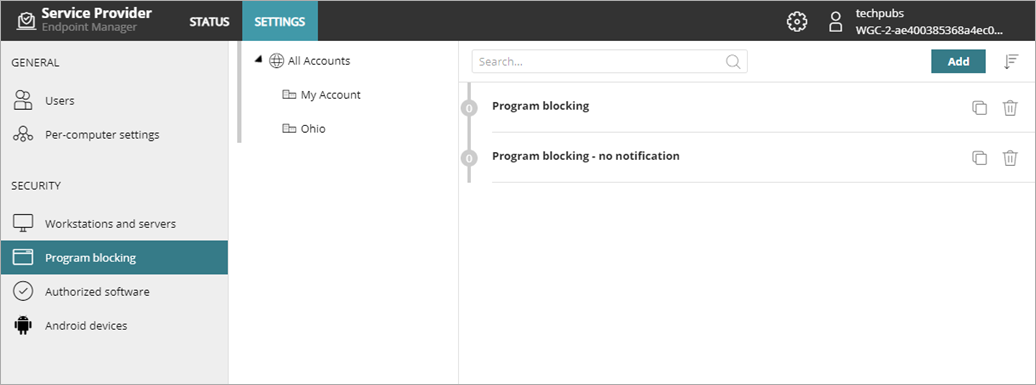
Para asignar ajustes de seguridad de endpoints en la Página Configuración:
- Desde el Administrador de Cuentas de WatchGuard Cloud, seleccione una cuenta de Service Provider.
Para elegir su propia cuenta Service Provider, seleccione Descripción General. O seleccione una cuenta Service Provider de nivel 2.
Descripción General. O seleccione una cuenta Service Provider de nivel 2. - Seleccione Configurar > Endpoints.
- En la página Configuración, seleccione el tipo de ajustes al que desea asignar el perfil.
Aparecen los grupos de cuentas y los perfiles de ajustes de seguridad disponibles. - Arrastre un perfil a la cuenta o grupo de cuentas.

Ver los Configuraciones Asignadas
Cuando asigna ajustes, aparece un número junto al nombre del perfil para indicar que está asignado a una cuenta. Este número aumenta cada vez que asigna el perfil a una cuenta.
Para ver las cuentas a las que está asignado un perfil de ajustes:
- Apunte con el mouse al número junto al perfil.
Una línea de color conecta el perfil a las cuentas a las que está asignado.
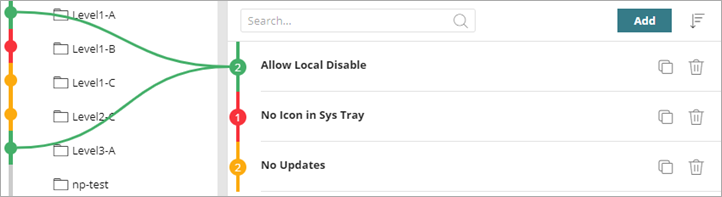
Si la lista de cuentas en el panel izquierdo muestra un número negro en la línea de color, hay cuentas en la carpeta con excepciones aplicadas a los ajustes.Para obtener información sobre herencia y excepciones, vaya a Administración de Endpoint Security Multiarrendatario: Propiedad y Excepciones.
Desasignar una Cuenta de un Perfil de Ajustes de Seguridad
Puede desasignar una cuenta o un grupo de cuentas de un perfil de ajustes de seguridad. Cuando desasigna una cuenta o un grupo de cuentas, las computadoras y los dispositivos que pertenecen a la cuenta heredan los ajustes de seguridad de un grupo para un grupo superior o en el grupo Todos.
Para desasignar una cuenta o un grupo de cuentas de un perfil:
- Desde el Administrador de Cuentas de WatchGuard Cloud, seleccione una cuenta de Service Provider.
Para elegir su propia cuenta Service Provider, seleccione Descripción General. O seleccione una cuenta Service Provider de nivel 2.
Descripción General. O seleccione una cuenta Service Provider de nivel 2. - Seleccione Configurar > Endpoints.
- En la página Configuración, seleccione el tipo de ajustes para el perfil al que desea desasignar destinatarios.
- Seleccione el perfil de la lista.
- Haga clic en los destinatarios existentes.
Se abre la página Destinatarios.
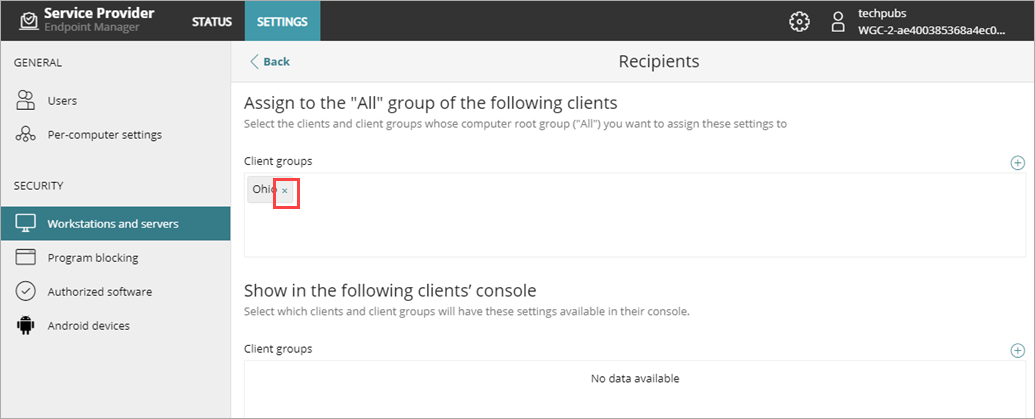
- Haga clic en × junto al nombre del grupo.
- Haga clic en Eliminar.
Administración de Endpoint Security Multiarrendatario de los Perfiles de Ajustes
Administración de Endpoint Security Multiarrendatario: Propiedad y Excepciones